Google Search Console là một công cụ bắt buộc phải có cho tất cả các chủ sở hữu trang web, vì nó cung cấp cho bạn một lượng thông tin đáng kinh ngạc về cách trang web hoạt động trong tìm kiếm. Bài viết thực sự khuyên bạn nên kết nối trang web của mình với Google Search Console để được hưởng lợi từ tất cả các thông tin chi tiết mà nó mang lại.
Search Console là gì và tại sao bạn nên thêm trang web vào nó?
Quantrimang.com đã giải thích Google Search Console là gì trong một bài viết trước đó.
Nói tóm lại, công cụ miễn phí Search Console này của Google cung cấp cho chủ sở hữu trang web vô số công cụ để kiểm tra cách trang web hoạt động.
Nó không chỉ cho thấy trang web của bạn hoạt động như thế nào, mà còn cả cách người tìm kiếm thấy trang web đó trong kết quả tìm kiếm.
Bạn sẽ nhận được thông tin về các từ khóa và truy vấn mang lại lưu lượng truy cập, tìm hiểu kết quả tìm kiếm phong phú mà nội dung của bạn có được, cũng như khám phá cách trang trên thiết bị di động của bạn hoạt động.
Ngoài ra, bạn có thể kiểm tra xem Google có khả năng tiếp cận nội dung của bạn không. Tóm lại, hãy sử dụng Google Search Console! Sau đây là hướng dẫn cho người mới sử dụng Google Search Console để giúp bạn bắt đầu.
Cách thêm trang web vào Google Search Console
Thật đơn giản để thêm trang web vào Google Search Console! Chỉ cần thực hiện một vài bước. Quantrimang.com sẽ hướng dẫn bạn chi tiết quá trình. Trước tiên, bạn cần phải có tài khoản Google Search Console. Nếu chưa có, hãy đăng ký tại đây.
Sau khi tạo tài khoản xong, bạn có thể làm theo các bước dưới đây:
1. Truy cập Google Search Console.
Đăng nhập hoặc nhấp vào Start Now, nếu cần.
2. Nhấp vào Add a property trong danh sách tìm kiếm drop-down.
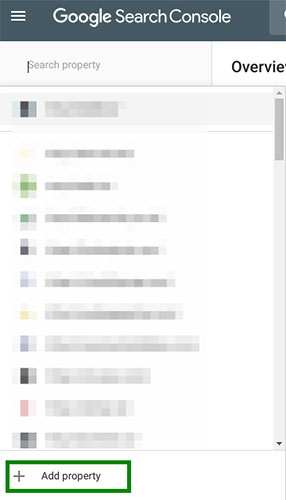
Bạn có thể thêm tối đa 1000 thuộc tính vào tài khoản Google Search Console.
3. Nhập URL trang web của bạn vào ô và nhấp vào Continue.
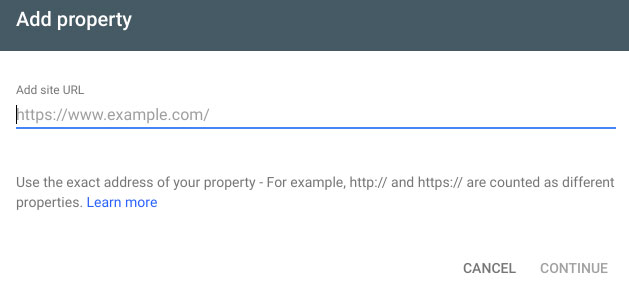
Vui lòng đảm bảo bạn nhập URL đầy đủ. Ví dụ: nếu trang web của bạn là https://quantrimang.com/ thì nó cần phải là chính xác URL này. Đừng quên / ở cuối URL. Nếu trang web của bạn sử dụng WWW hoặc HTTP, bạn cũng cần thêm các thuộc tính cho những trang đó.
Google cung cấp một số cách để xác minh trang web và thậm chí còn đề xuất thêm nhiều cách vì lý do bảo mật. Nếu bạn không chắc chắn trang web của mình có gì, vui lòng liên hệ với nhà cung cấp dịch vụ hosting.
4. Nhấp vào mũi tên bên cạnh HTML tag để mở rộng tùy chọn.

Có một số cách để xác minh trang web.
5. Sao chép thẻ meta.
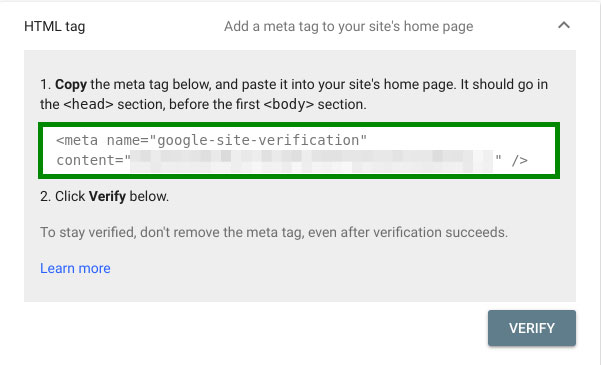
Làm nổi bật toàn bộ code thẻ meta. Nhấp chuột phải vào tag được highlight và nhấp vào Copy hoặc sử dụng các phím tắt Ctrl+C trên Windows hoặc Cmd+C trên Mac.
6. Đăng nhập vào trang web WordPress.
Khi bạn đăng nhập, bạn sẽ ở trong Dashboard.
7. Nhấp vào SEO.
Ở phía bên trái, bạn sẽ thấy một menu. Trong menu đó, nhấp vào SEO.
8. Nhấp vào General.
Cài đặt SEO sẽ mở rộng, cung cấp cho bạn các tùy chọn bổ sung. Nhấp vào General.
9. Nhấp vào tab Webmaster Tools.
Trang này có tất cả các trường để vượt qua mã xác minh cho các công cụ quản trị trang web khác nhau.
10. Dán code vào trường Google verification code và nhấp vào Save Changes.
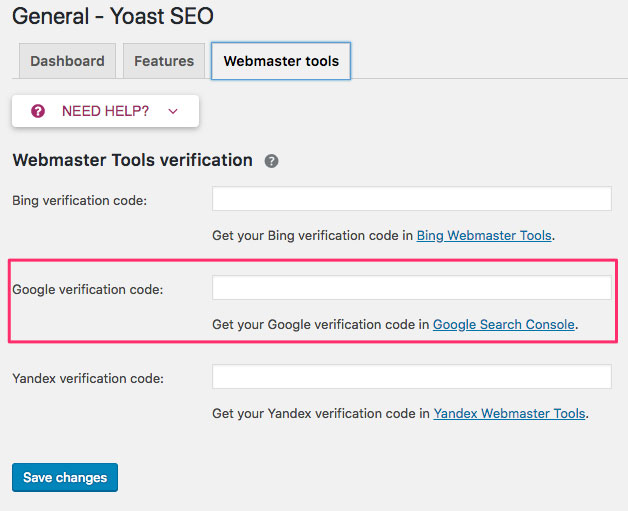
11. Quay trở lại Google Search Console và nhấp vào Verify.
Xin chúc mừng! Bạn đã kết nối trang web của bạn thành công với Google Search Console! Bây giờ, bạn đã xác minh và liên kết trang web của mình. Bạn có thể gửi sitemap và làm những thứ hay ho khác mà Search Search Console có khả năng!
 Công nghệ
Công nghệ  AI
AI  Windows
Windows  iPhone
iPhone  Android
Android  Học IT
Học IT  Download
Download  Tiện ích
Tiện ích  Khoa học
Khoa học  Game
Game  Làng CN
Làng CN  Ứng dụng
Ứng dụng 
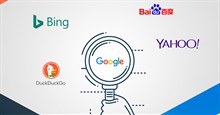
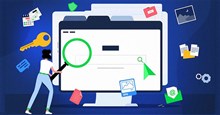


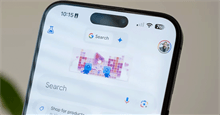


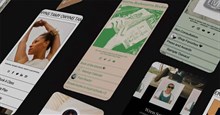










 Linux
Linux  Đồng hồ thông minh
Đồng hồ thông minh  macOS
macOS  Chụp ảnh - Quay phim
Chụp ảnh - Quay phim  Thủ thuật SEO
Thủ thuật SEO  Phần cứng
Phần cứng  Kiến thức cơ bản
Kiến thức cơ bản  Lập trình
Lập trình  Dịch vụ công trực tuyến
Dịch vụ công trực tuyến  Dịch vụ nhà mạng
Dịch vụ nhà mạng  Quiz công nghệ
Quiz công nghệ  Microsoft Word 2016
Microsoft Word 2016  Microsoft Word 2013
Microsoft Word 2013  Microsoft Word 2007
Microsoft Word 2007  Microsoft Excel 2019
Microsoft Excel 2019  Microsoft Excel 2016
Microsoft Excel 2016  Microsoft PowerPoint 2019
Microsoft PowerPoint 2019  Google Sheets
Google Sheets  Học Photoshop
Học Photoshop  Lập trình Scratch
Lập trình Scratch  Bootstrap
Bootstrap  Năng suất
Năng suất  Game - Trò chơi
Game - Trò chơi  Hệ thống
Hệ thống  Thiết kế & Đồ họa
Thiết kế & Đồ họa  Internet
Internet  Bảo mật, Antivirus
Bảo mật, Antivirus  Doanh nghiệp
Doanh nghiệp  Ảnh & Video
Ảnh & Video  Giải trí & Âm nhạc
Giải trí & Âm nhạc  Mạng xã hội
Mạng xã hội  Lập trình
Lập trình  Giáo dục - Học tập
Giáo dục - Học tập  Lối sống
Lối sống  Tài chính & Mua sắm
Tài chính & Mua sắm  AI Trí tuệ nhân tạo
AI Trí tuệ nhân tạo  ChatGPT
ChatGPT  Gemini
Gemini  Điện máy
Điện máy  Tivi
Tivi  Tủ lạnh
Tủ lạnh  Điều hòa
Điều hòa  Máy giặt
Máy giặt  Cuộc sống
Cuộc sống  TOP
TOP  Kỹ năng
Kỹ năng  Món ngon mỗi ngày
Món ngon mỗi ngày  Nuôi dạy con
Nuôi dạy con  Mẹo vặt
Mẹo vặt  Phim ảnh, Truyện
Phim ảnh, Truyện  Làm đẹp
Làm đẹp  DIY - Handmade
DIY - Handmade  Du lịch
Du lịch  Quà tặng
Quà tặng  Giải trí
Giải trí  Là gì?
Là gì?  Nhà đẹp
Nhà đẹp  Giáng sinh - Noel
Giáng sinh - Noel  Hướng dẫn
Hướng dẫn  Ô tô, Xe máy
Ô tô, Xe máy  Tấn công mạng
Tấn công mạng  Chuyện công nghệ
Chuyện công nghệ  Công nghệ mới
Công nghệ mới  Trí tuệ Thiên tài
Trí tuệ Thiên tài